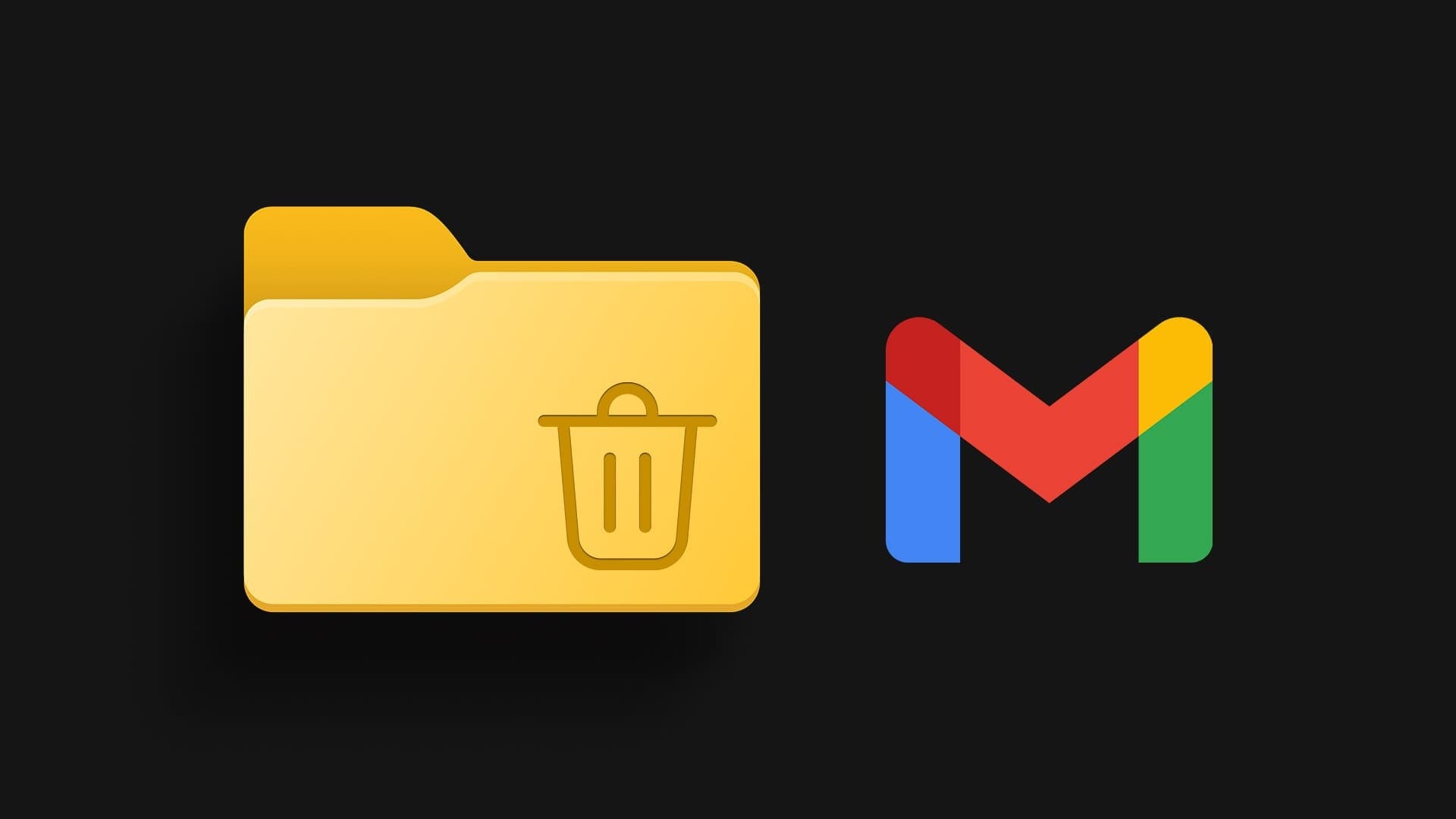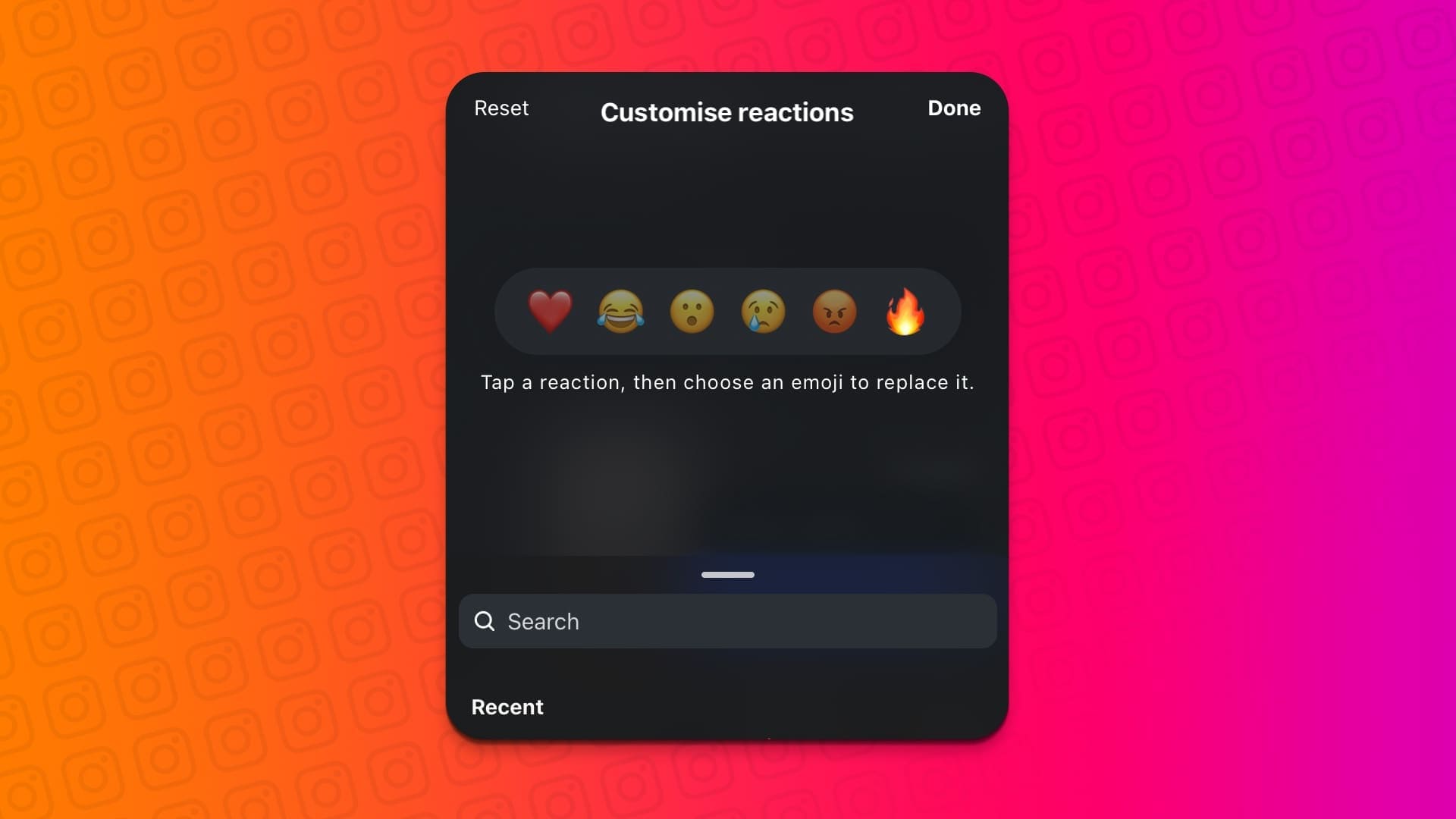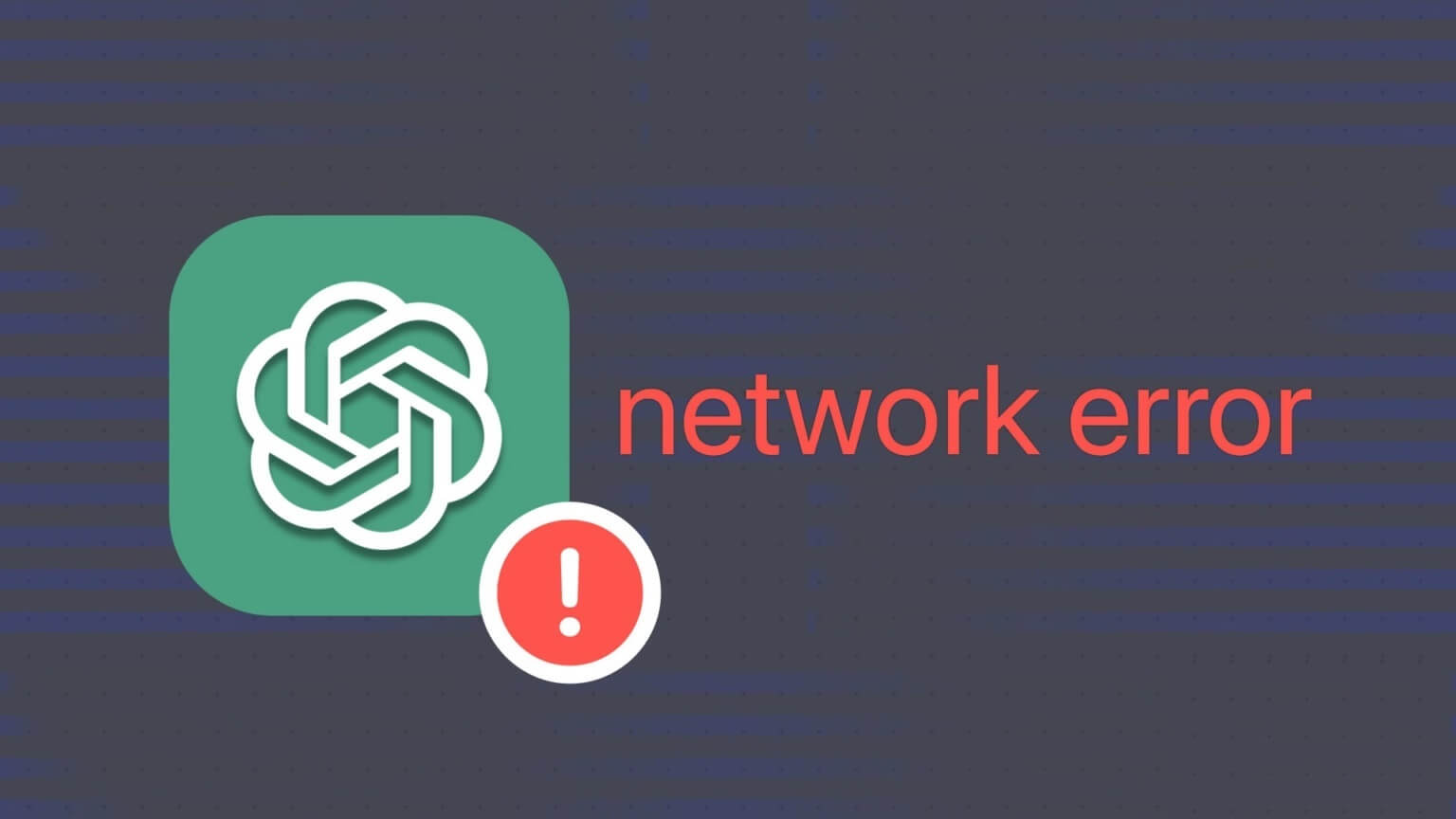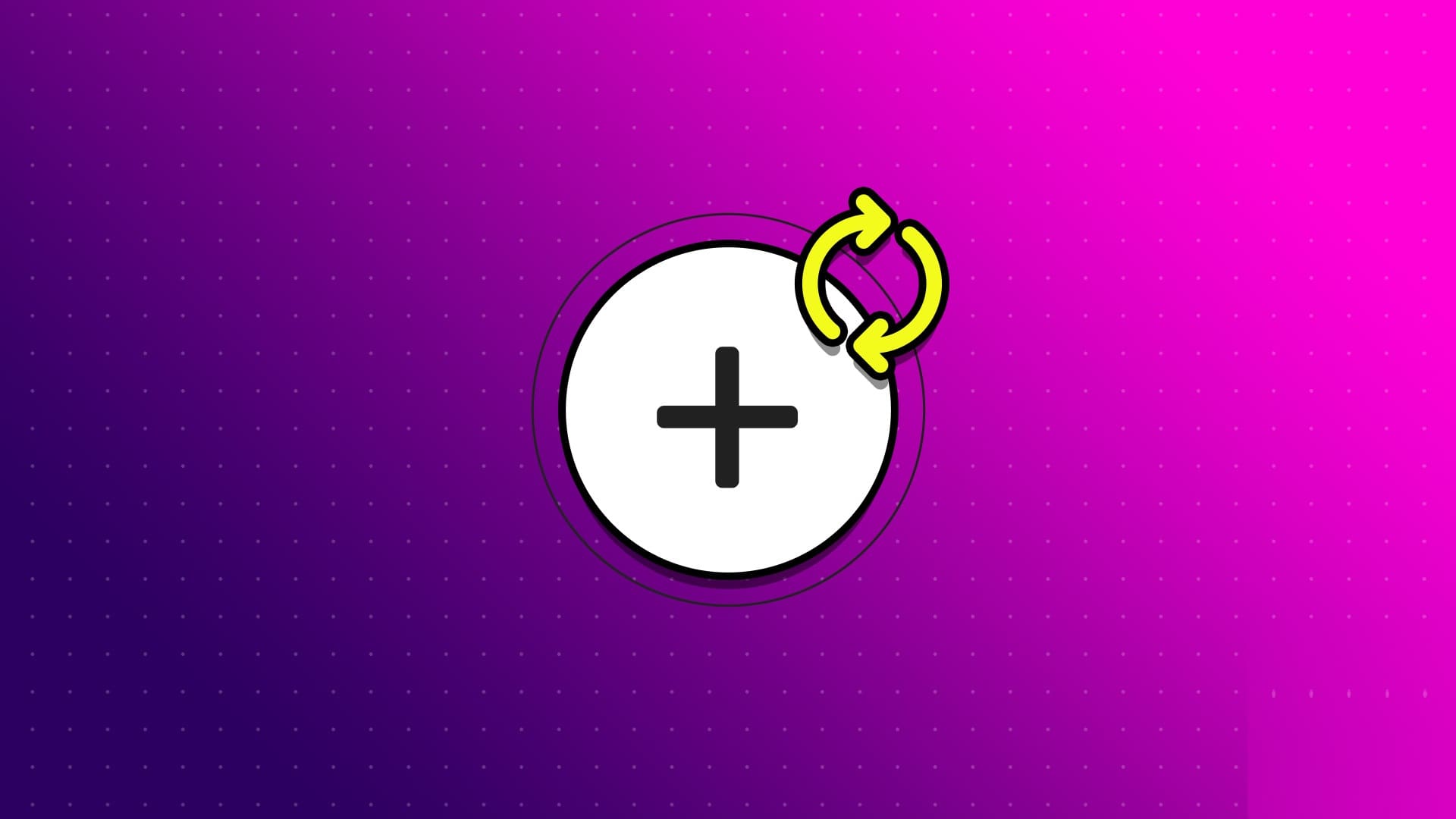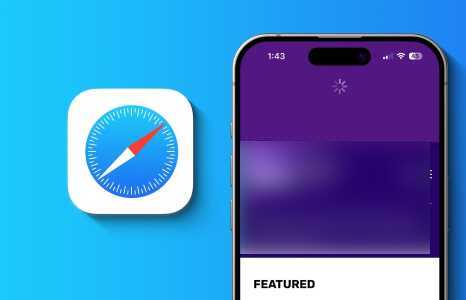A medida que te desplazas por tu feed, puedes darle me gusta o reaccionar a una publicación de Facebook. Esto se puede deducir como la base de la aplicación de Facebook, donde las personas pueden subir publicaciones y darles me gusta a través de la plataforma. Sin embargo, estos Me gusta juegan un papel importante además de mostrar que te gusta una publicación en particular. Tus Me gusta pueden influir en el algoritmo, lo que indica que genera más contenido similar. A continuación se explica cómo eliminar Me gusta en Facebook en computadoras y dispositivos móviles.

Aparte de eso, si algo te gusta mal y los demás se enteran, puede resultar un poco embarazoso. En lugar de eliminar tu cuenta de Facebook, puedes marcar fácilmente las publicaciones, fotos y comentarios de Facebook. Esta guía le mostrará cómo hacerlo.
A diferencia de una página en Facebook
Es fácil dar me gusta a una sola página en Facebook. Los pasos a seguir se enumeran a continuación dependiendo de los dispositivos.
en el escritorio
Paso 1: Abierto Facebook En cualquier navegador e inicie sesión si aún no lo ha hecho. Ahora busca y abre. la página eso que quieres.
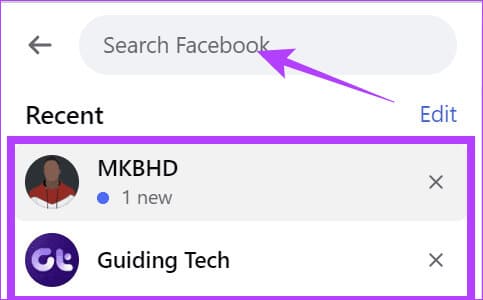
Paso 2: Haga clic en el botón "Como".
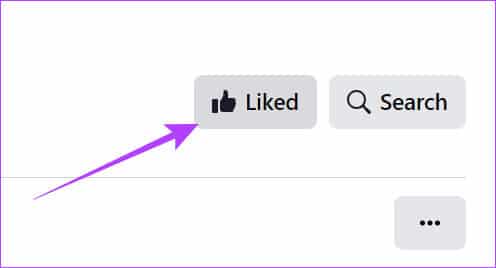
وة 3: Cambiar a "A diferencia de esta página".
Paso 4: Una vez que haya realizado los cambios necesarios, haga clic en actualizar.
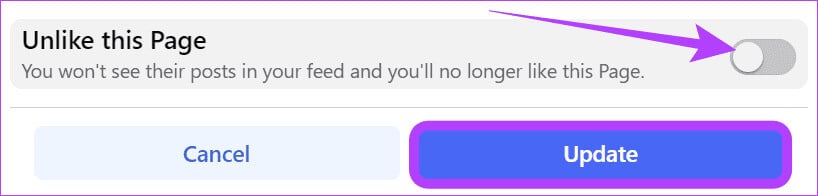
En dispositivos Android e iOS
Paso 1: Abrir una aplicación Facebook E ir a la página Que quieres que no te guste.
Consejo: Puede utilizar la función de búsqueda para llegar a esta página.
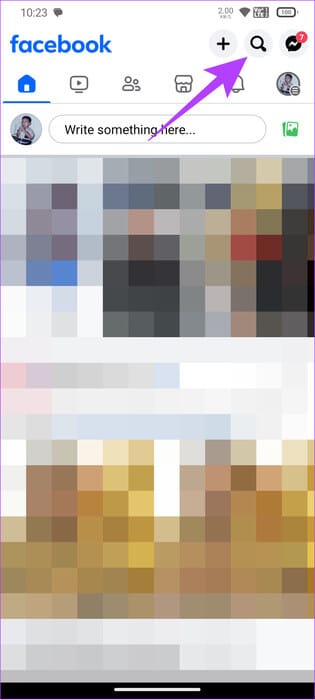
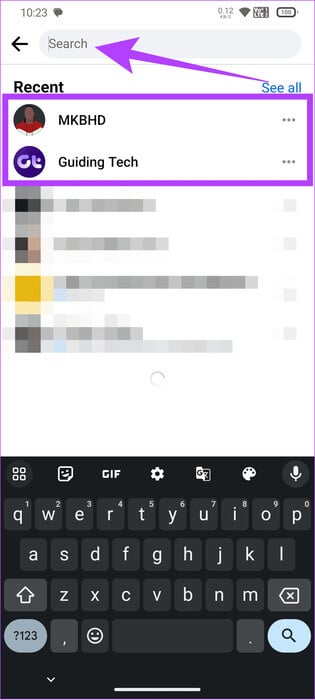
Paso 2: presione el botón Como y seleccione Disgusto.
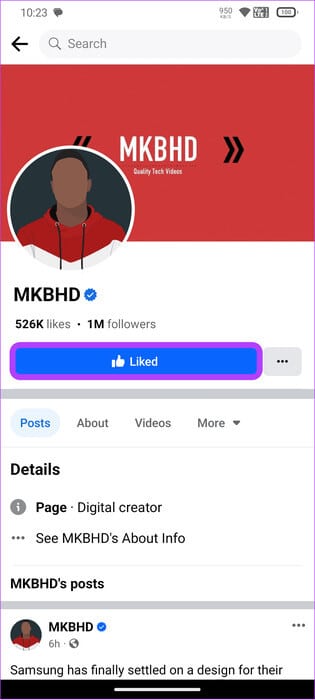
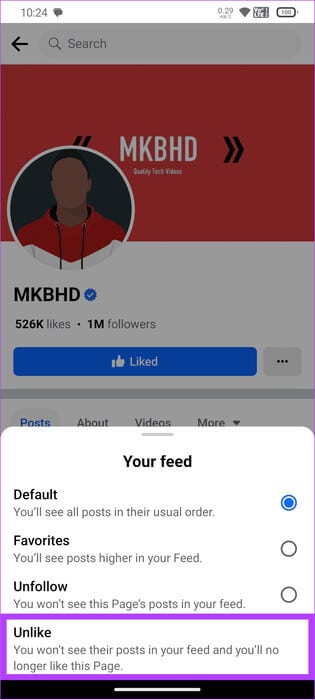
No me gustan las páginas de Facebook
Los pasos para eliminar las páginas que me gustan de su cuenta son más largos que los pasos para dar me gusta a una sola página. Los pasos se enumeran a continuación.
en la computadora
Paso 1: Abra Facebook e inicie sesión en su cuenta.
Paso 2: Haz clic en tu foto de perfil en la esquina superior derecha para seleccionar “Configuración y Privacidad”.
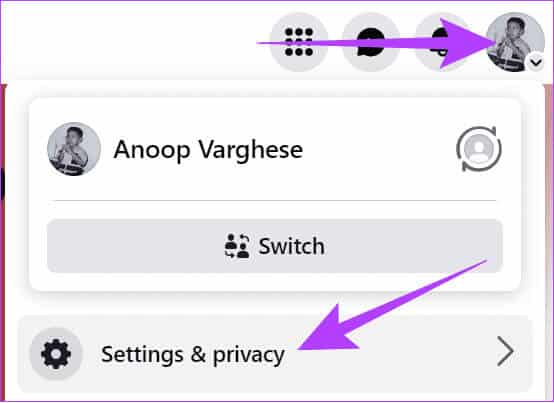
وة 3: Localizar Registro de actividades.
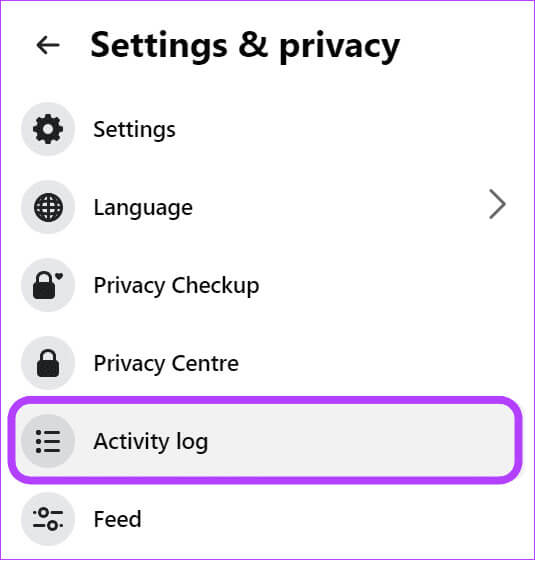
Paso 4: Seleccione "Tu actividad en Facebook".
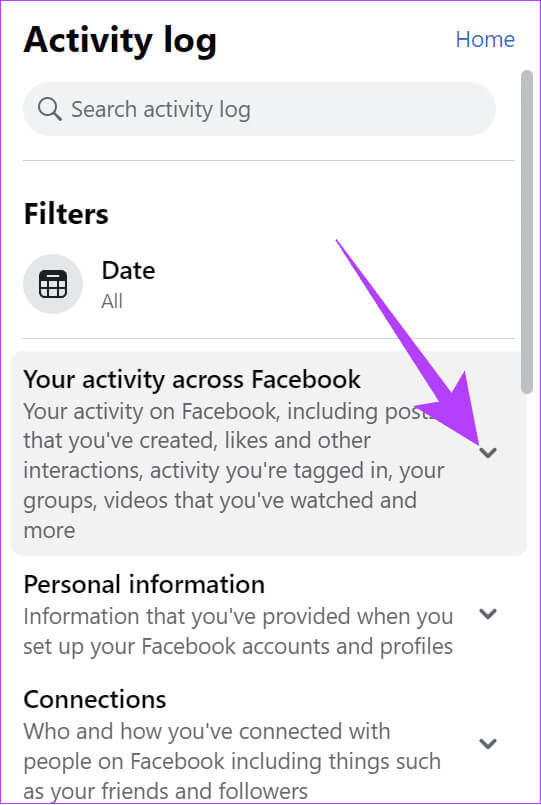
Paso 5: Haga clic en Páginas y seleccione "Páginas, Me gusta de páginas e intereses".
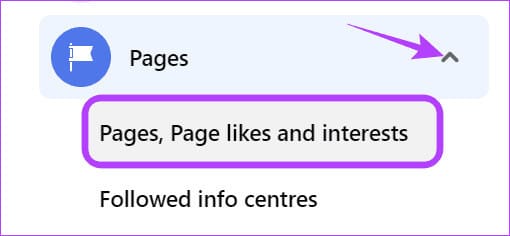
وة 6: Haga clic en los tres puntos a la derecha de la página y seleccione "En desacuerdo".
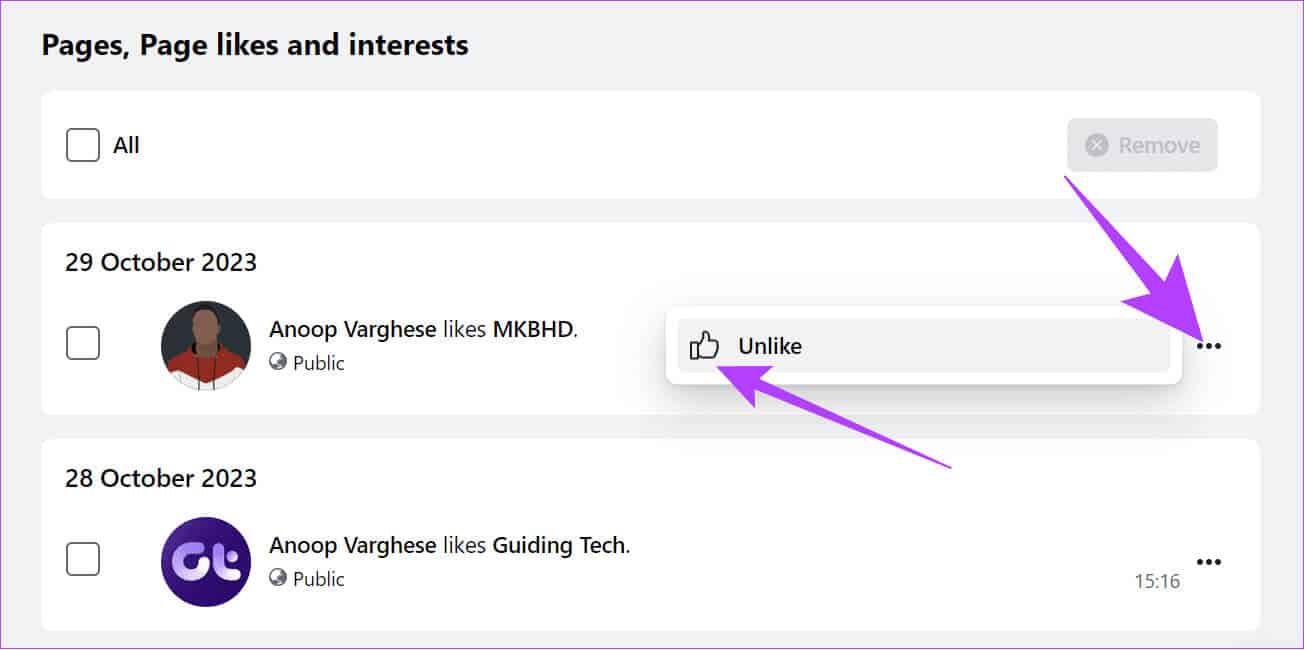
En dispositivos iPhone y Android
Paso 1: Abierto Facebook Haga clic en el icono de su perfil para abrir su perfil.
Paso 2: Haga clic en Los tres puntos Debajo de tu nombre.
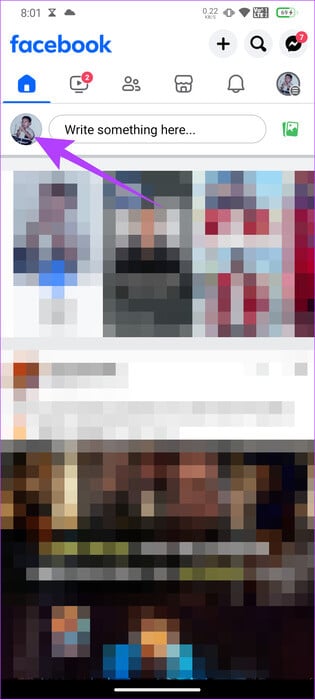
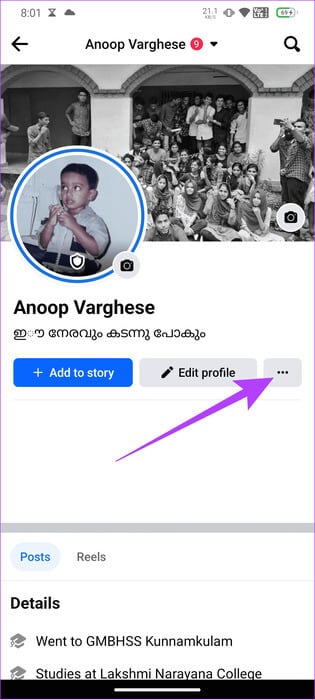
وة 3: Seleccionar registro actividades.
Paso 4: Localizar "Tu actividad en Facebook".
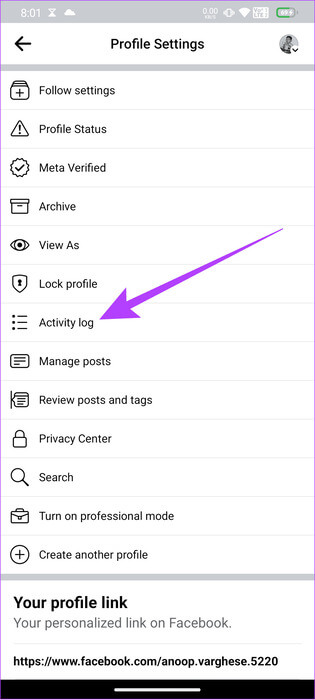
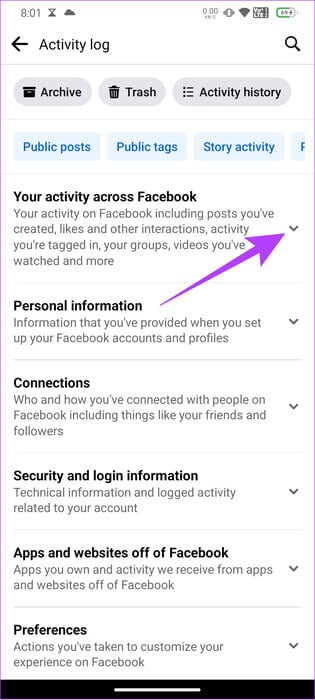
Paso 5: Localizar Gestión de páginas.
وة 6: Haga clic en filtros Y elige Categorías.
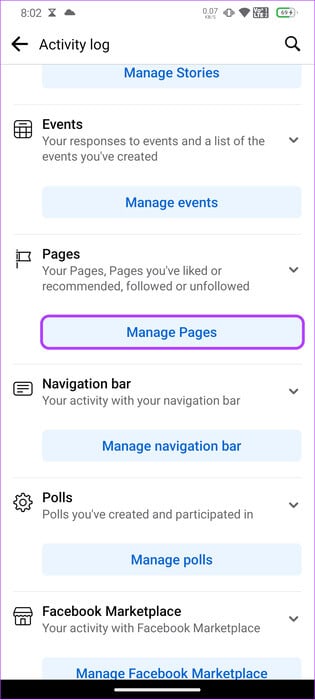
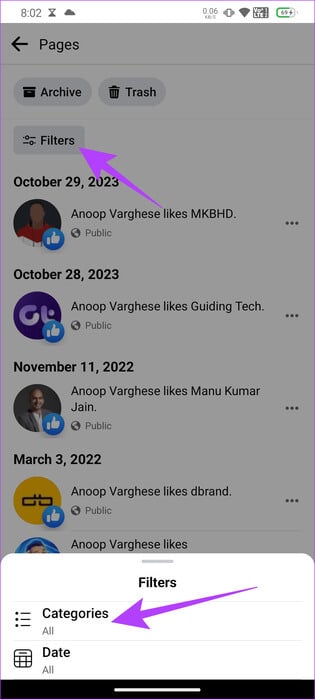
Paso 7: Seleccione "Páginas, Me gusta de páginas e intereses".
Paso 8: Localizar Los tres puntos junto a la página que deseas que no te guste.
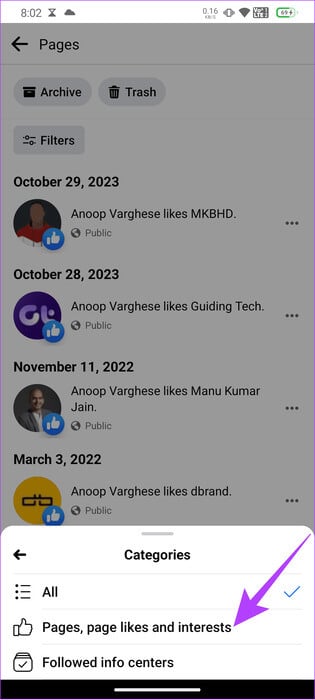
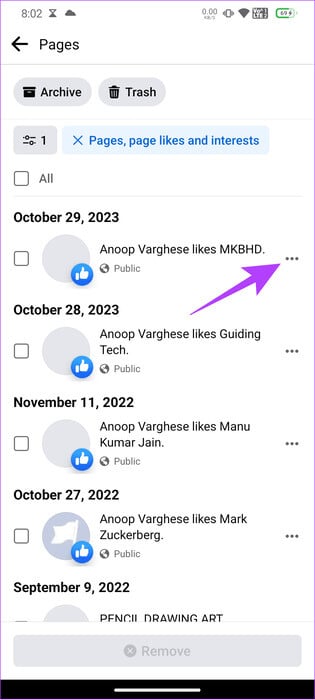
وة 9: Localizar A diferencia de.
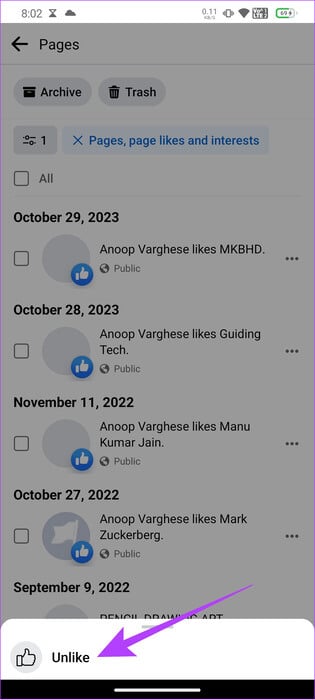
Aparte de eso, también puede elegir Filtros > Categorías > Páginas, Me gusta de página e intereses > Seleccione qué páginas eliminar > Haga clic en Eliminar y luego seleccione Eliminar nuevamente para confirmar. Ingrese su contraseña para confirmar los cambios.
Sin embargo, este truco sólo funcionó una vez y después nunca funcionó. Por lo tanto, aún puedes intentar averiguar si este truco funcionó o no.
A diferencia de las publicaciones, fotos y comentarios de Facebook
Facebook también ofrece la opción de eliminar Me gusta en las publicaciones. Así es cómo:
Consejo: También puedes utilizar este método para realizar un seguimiento de las publicaciones que te gustan y eliminar publicaciones específicas que no deseas que te gusten.
en la computadora
Paso 1: Abierto Facebook Y elige el ícono de perfil en la esquina superior derecha.
Paso 2: Localizar "Configuración y Privacidad".
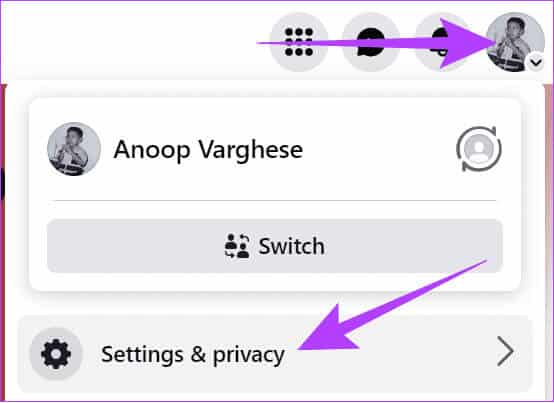
وة 3: Localizar Registro de actividades.
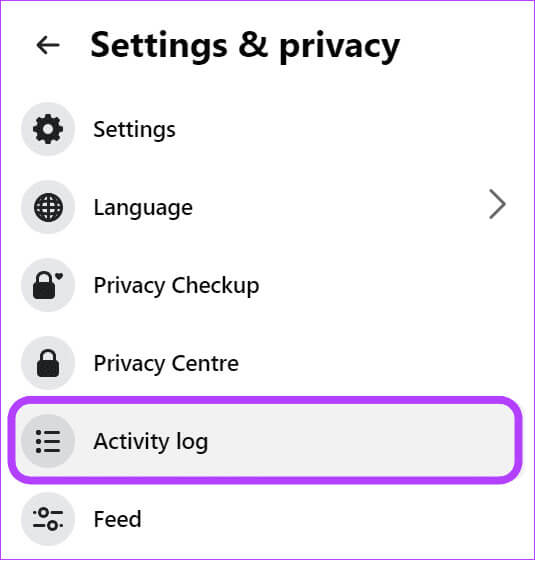
Paso 4: Seleccione “Tu actividad en Facebook” Luego seleccione los tres puntos en el lado derecho de la publicación cuyos Me gusta desea eliminar.
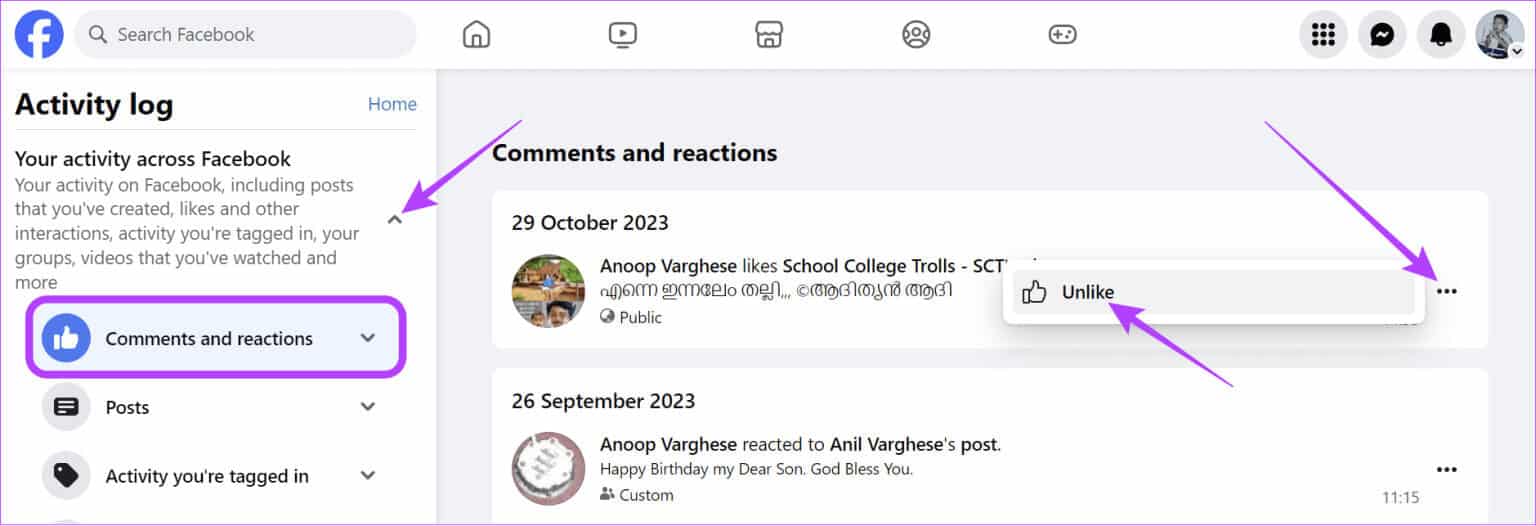
En la aplicación móvil
Paso 1: Abierto Facebook > Toca tu foto de perfil y selecciona un ícono engranaje.
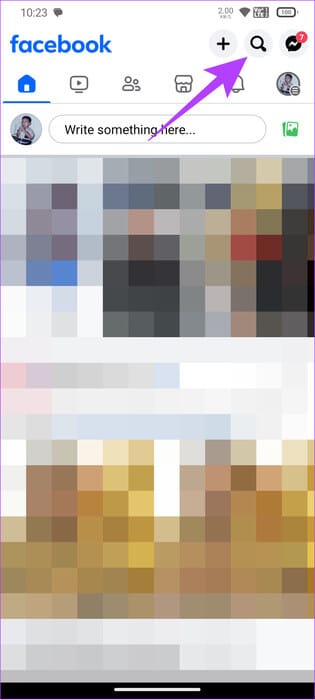
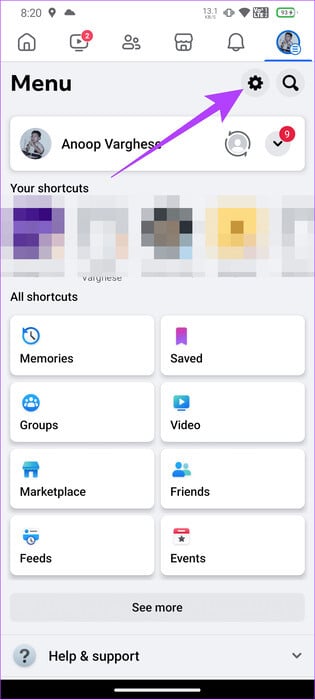
Paso 2: Toca Registro de actividad > Seleccionar "Tu actividad en Facebook".
وة 3: Localizar "Gestionar comentarios y opiniones".
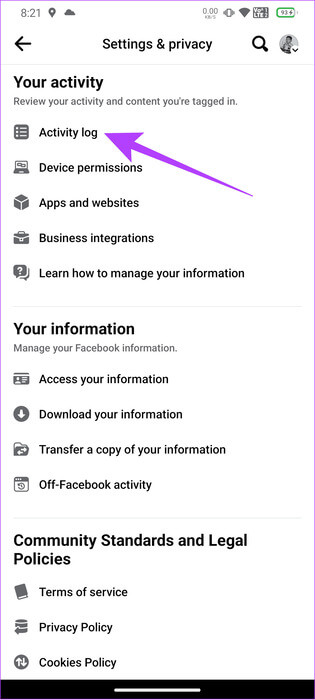
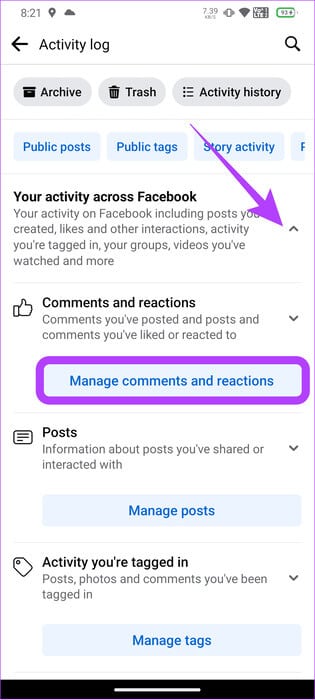
Paso 4: Haga clic en los tres puntos al lado de la publicación para seleccionar "De lo contrario."
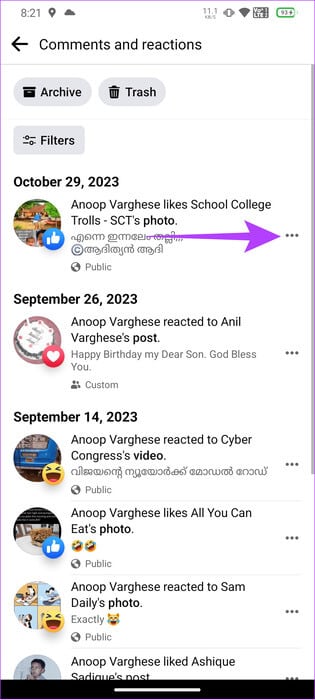
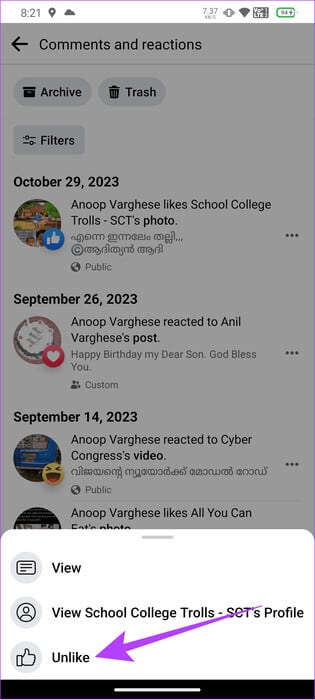
Nota: Alternativamente, también puedes Ocultar Me gusta en Facebookook
preguntas comunes:
P1. ¿Cómo puedo diferenciar una página eliminada en Facebook?
La respuesta: No es necesario, a diferencia de las páginas de Facebook que se eliminan, ya que también se eliminarán todos los datos asociados con la página.
P2. ¿Bloquear a alguien en Facebook elimina sus reacciones?
La respuesta: Sí. Una vez que lo hagasBloquear a alguien en Facebook, tampoco podrán interactuar contigo ni con tus publicaciones.
como quieras
Ahora que sabes cómo eliminar Me gusta en Facebook, puedes mantener el feed según lo que quieras ver. Sin embargo, si tiene alguna consulta, háganoslo saber en los comentarios. Mientras lo hace, consulte nuestra guía sobre Configuraciones de privacidad importantes en Facebook.